华硕电脑win7如何从正常模式切换到安全模式 怎样在华硕win7系统中进入安全模式进行修复
更新时间:2023-04-27 09:02:33作者:yang
华硕电脑win7如何从正常模式切换到安全模式,华硕电脑win7系统是一个常见的操作系统,但有时我们需要进入安全模式进行修复。进入安全模式可以避免系统启动过程中加载的部分驱动和软件影响修复。那么华硕电脑win7如何从正常模式切换到安全模式呢?接下来我们来分享一下具体方法。
具体方法如下:
方法一、
1、重启电脑后,按住【f8】键不放,进入安全模式,此时这时会出现多操作启动菜单栏,在界面中我们可以看到有三个版本的安全模式选择,我们可以根据自己的需求选择一个选项,然后回车就直接进入安全模式了。
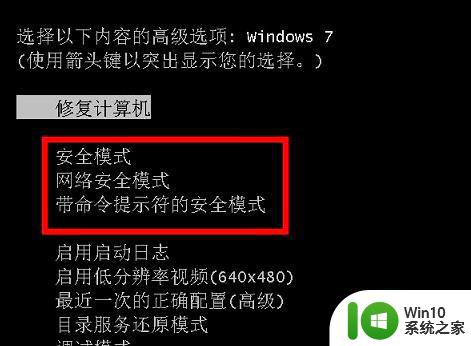
方法二、
电脑重启或电脑开机时按住CTRL键不放,会出现系统多操作启动菜单了,然后直接选择“安全模式”按钮,就直接进入到安全模式了。如下图

方法三、
1、快捷键“win+R”打开运行窗口,输入“MSConfig”回车键。
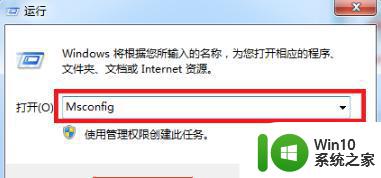
2、进入系统配置界面后,将界面切换到“引导”选项,然后勾选“安全引导”,接着点击“确定”。
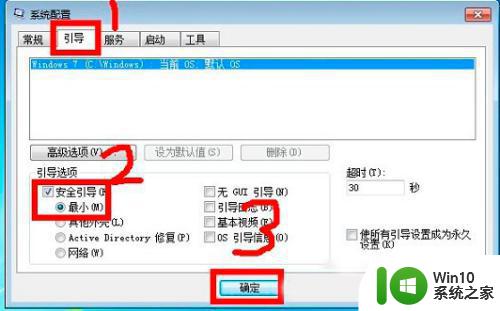
3、点击确定后,重启系统就会自动进入安全模式了,如果要退出安全模式的话,按如上步骤,将安全引导的勾选取消即可。
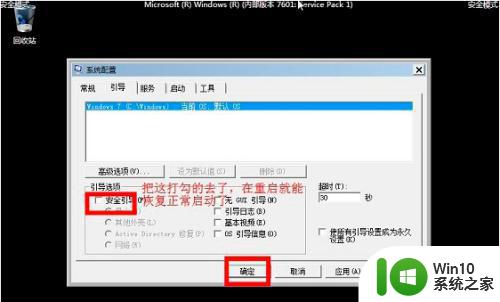
如果您的华硕电脑运行Win7操作系统,并且想要从正常模式切换到安全模式进行修复,只需要在启动时按下F8键,并选择“安全模式”即可。无论是从安全模式或正常模式进行修复,确保您备份好您的数据,以免数据丢失。
华硕电脑win7如何从正常模式切换到安全模式 怎样在华硕win7系统中进入安全模式进行修复相关教程
- win7电脑进入安全模式后怎么恢复正常模式 win7电脑安全模式无法恢复正常模式怎么办
- win7安全模式启动后如何返回正常模式 win7系统从安全模式切换到普通模式的解决方法
- 如何在win7安全模式下恢复系统到原始状态 win7电脑进入安全模式后怎么进行系统还原
- Win7系统进入安全模式的最佳方法 Win7系统如何进入安全模式
- 如何安全模式启动win7 如何在Windows 7系统中进入安全模式
- win7安全模式下如何修复电脑 win7进去安全模式后怎么修复
- win7电脑怎么进入网络安全模式 Windows7如何进入网络安全模式
- win7台式电脑无法进入安全模式怎么办 怎样在win7台式电脑上设置开机直接进入安全模式
- win7电脑进入安全模式如何退出 电脑怎么退出安全模式win7
- win7怎么运行安全模式 win7如何进入安全模式
- win7安全模式下如何进行系统还原 win7系统进入安全模式后进行系统还原的步骤
- win7怎么进入安全模式 如何进入win7安全模式
- window7电脑开机stop:c000021a{fata systemerror}蓝屏修复方法 Windows7电脑开机蓝屏stop c000021a错误修复方法
- win7访问共享文件夹记不住凭据如何解决 Windows 7 记住网络共享文件夹凭据设置方法
- win7重启提示Press Ctrl+Alt+Del to restart怎么办 Win7重启提示按下Ctrl Alt Del无法进入系统怎么办
- 笔记本win7无线适配器或访问点有问题解决方法 笔记本win7无线适配器无法连接网络解决方法
win7系统教程推荐
- 1 win7访问共享文件夹记不住凭据如何解决 Windows 7 记住网络共享文件夹凭据设置方法
- 2 笔记本win7无线适配器或访问点有问题解决方法 笔记本win7无线适配器无法连接网络解决方法
- 3 win7系统怎么取消开机密码?win7开机密码怎么取消 win7系统如何取消开机密码
- 4 win7 32位系统快速清理开始菜单中的程序使用记录的方法 如何清理win7 32位系统开始菜单中的程序使用记录
- 5 win7自动修复无法修复你的电脑的具体处理方法 win7自动修复无法修复的原因和解决方法
- 6 电脑显示屏不亮但是主机已开机win7如何修复 电脑显示屏黑屏但主机已开机怎么办win7
- 7 win7系统新建卷提示无法在此分配空间中创建新建卷如何修复 win7系统新建卷无法分配空间如何解决
- 8 一个意外的错误使你无法复制该文件win7的解决方案 win7文件复制失败怎么办
- 9 win7系统连接蓝牙耳机没声音怎么修复 win7系统连接蓝牙耳机无声音问题解决方法
- 10 win7系统键盘wasd和方向键调换了怎么办 win7系统键盘wasd和方向键调换后无法恢复
win7系统推荐
- 1 系统之家ghost win7 sp1 64位专业旗舰版v2023.04
- 2 东芝笔记本ghost win7 sp1 64位纯净安全版下载v2023.04
- 3 深度技术ghost win7 sp1 32位破解游戏版下载v2023.04
- 4 萝卜家园ghost win7 32位一键官网版v2023.04
- 5 雨林木风ghost win7家庭精简版64系统下载v2023.04
- 6 系统之家ghost win7 sp1 32位破解安装版v2023.04
- 7 三星笔记本ghost win7 64位最新旗舰版下载v2023.04
- 8 系统之家ghost win7 32位安装稳定版v2023.03
- 9 电脑公司win7 64位最新旗舰版v2023.03
- 10 电脑公司ghost win7 64位破解万能版v2023.03